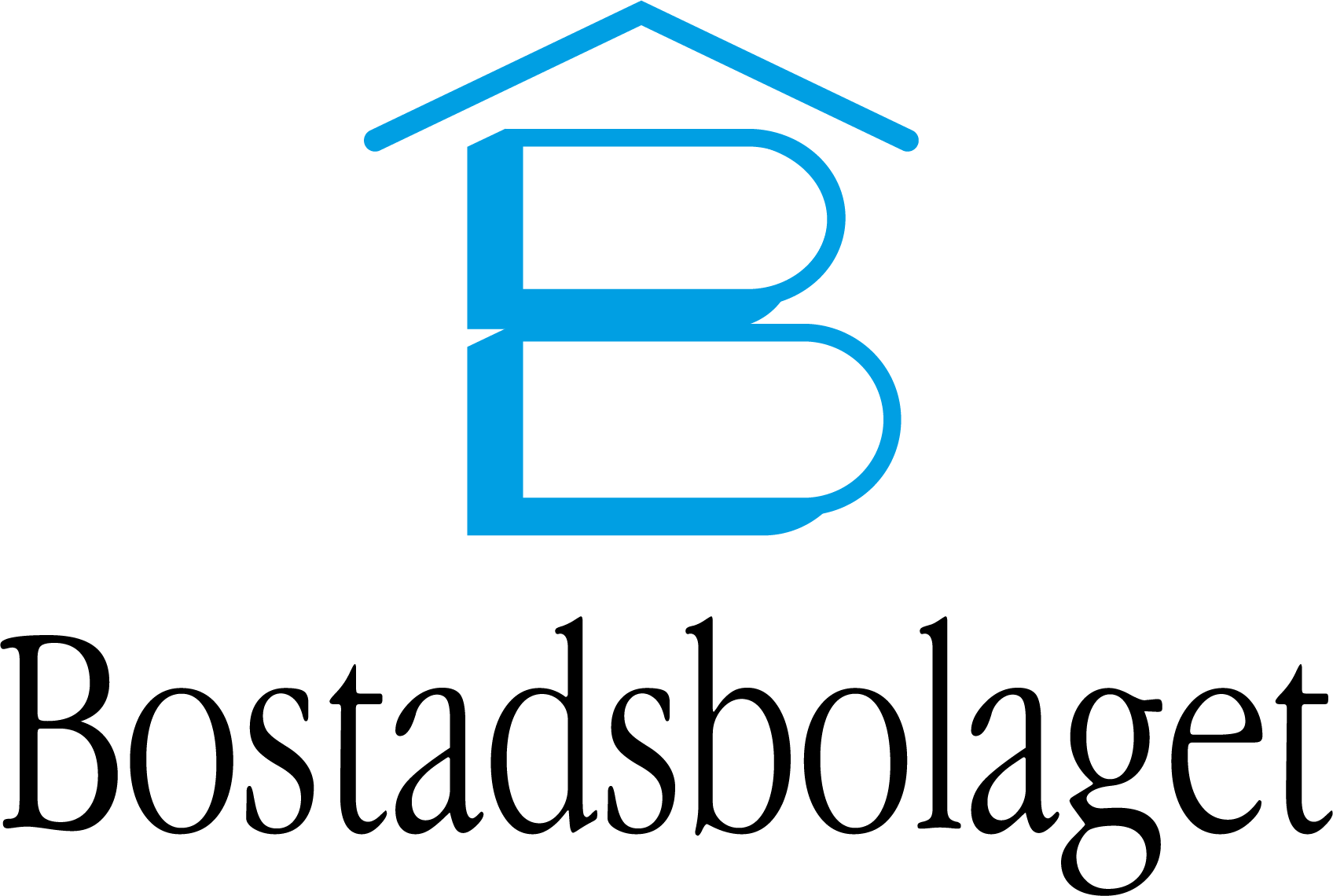TV & fiber i våra lägenheter
Alla våra lägenheter (inklusive de i våra trygghetsboenden) har fiber inkopplat till Mjölby stadsnät. Flera leverantörer av bredbandstjänster är valbara i Utsikts nät. Detta gäller internet, telefoni och IP-tv. Klicka här för att komma direkt till Utsikts hemsida för Bostadsbolagets hyresgäster.
I din lägenhetshyra ingår Telias IP-TV med SVT-kanalerna och TV4. Väljer du det här alternativet behöver du ha en tv-box från Telia, den finns att hämta ut samtidigt som du kvitterar ut dina lägenhetsnycklar. Väljer du istället att beställa ett annat tv-abonnemang från någon av Utsikts tjänsteleverantörer behöver du inte hämta ut Teliaboxen utan får en tv-box av den leverantör du på egen hand väljer.
TV & fiber i våra lägenheter
Alla våra lägenheter (inklusive de i våra trygghetsboenden) har fiber inkopplat till Mjölby stadsnät. Flera leverantörer av bredbandstjänster är valbara i Utsikts nät. Detta gäller internet, telefoni och IP-tv. Klicka här för att komma direkt till Utsikts hemsida för Bostadsbolagets hyresgäster.
I din lägenhetshyra ingår Telias IP-TV med SVT-kanalerna och TV4. Väljer du det här alternativet behöver du ha en tv-box från Telia, den finns att hämta ut samtidigt som du kvitterar ut dina lägenhetsnycklar. Väljer du istället att beställa ett annat tv-abonnemang från någon av Utsikts tjänsteleverantörer behöver du inte hämta ut Teliaboxen utan får en tv-box av den leverantör du på egen hand väljer.

Så installerar du din tv-box från Telia
För att få tillgång till de kanaler som nu ingår i hyran måste du aktivera tv-boxen hos Telia, det gör du via www.telia.se/aktivera. Har du inte möjlighet att besöka hemsidan kan du istället ringa Telias kundtjänst på telefonnummer 90 200. Om du meddelar att du är hyresgäst hos Bostadsbolaget i Mjölby så hjälper de dig att aktivera din tv-box. Identifiering sker med hjälp av Bank-id.
- Tv-boxen ansluter du med den medföljande nätverkskabeln till någon av portarna med nätverksuttaget som finns placerade på väggen. I din lägenhet finns även en bredbandsswitch (vit utrustning som ofta är placerad i hallen) där port 2 ska vara ansluten till någon av LAN-uttagen på bredbandsswitchen.
- Koppla in den medföljande HDMI kabeln från uttaget märkt HDMI på tv-boxen till ett ledigt HDMI uttag på din tv.
- Koppla in strömsladden till tv-boxen märkt 6V DC och sätt in kontakten i ledigt strömuttag. Tv-boxen startar därefter automatiskt.
- Under tiden tv-boxen startar måste du eventuellt starta om bredbandsswitschen, alltså den vita fiberdosan som du hittar i hallen. Antingen drar du ur strömkontakten och sätter i den igen, eller trycker på AV/PÅ-knappen bredvid LAN-portarna på undersidan.
- Tv-boxen laddar ner mjukvara till sig. Tv-boxen startar om sig ca 3-4 gånger innan en välkomstbild från Telia kommer upp på tv:n.
- Tv-boxen ber dig ange två koder, dessa får du på ett sms efter att du aktiverat dig på www.telia.se/aktivera.
- Efter att du fyllt i dina två koder och tryckt på ”ok” på fjärrkontrollen är installationen av din tv-box klar. På tv:n får du sedan upp en kortare instruktionsfilm som informerar om hur din tv-box och Telias tjänster fungerar. Titta gärna på filmen för att få tips om hur du använder din nya tv-box.
Saknar du svenskt personnummer?
Övrig information
Önskar du fler kanaler, tv-boxar eller tjänster utöver de som ingår i hyran kan du välja fritt bland de tjänsteleverantörer som finns i Utsikts nät, se listan på https://utsikt.stadsnatsfabriken.se/serviceguide/. Om du väljer att beställa TV-utbud från någon av övriga tjänsteleverantörer och får problem med installationen ska du alltid vända dig till vald tjänsteleverantör.
Beställer du utökat utbud från Telia behöver du inte göra någon förändring. Beställer du tvillingbox från Telia eller TV från annan leverantör ska inkoppling göras i någon ledig port. Du kan behålla TV-boxen med basutbudet och samtidigt ansluta ytterligare en TV-box från någon av de övriga leverantörerna för ett utökat utbud via en ledig port i bredbandsswitchen.
Problem med installationen av tv-boxen?
Om du fastnar i installationen eller det är något fel på din tv-box och inte har någon i din närhet som kan hjälpa dig kan du höra av dig till oss genom att göra en felanmälan. Felanmälan lämnar du enklast genom att logga in på mina sidor. Du kan också ringa oss på telefonnummer 0142-854 51 (öppet vardagar kl. 7.30–9.00) så kommer någon från områdesteamet och hjälper dig

Så installerar du textning till din digital-TV
Aktivera textning för alla kanaler
Tryck på menyknappen på fjärrkontrollen två gånger. Gå in under inställningar och välj språk. Under önskat textningsspråk väljer du ”Svenska – nedsatt hörsel”. Textning är nu aktiverad för alla kanaler.
Aktivera textning tillfälligt för en specifik kanal
Tryck på infoknappen på fjärrkontrollen två gånger. Tryck sedan på den blå knappen tills det står ” Svenska – Nedsatt hörsel” nere till höger bredvid den blå ikonen.